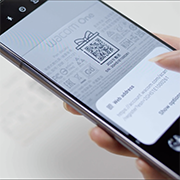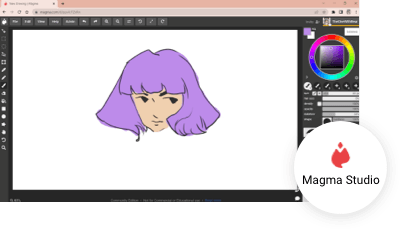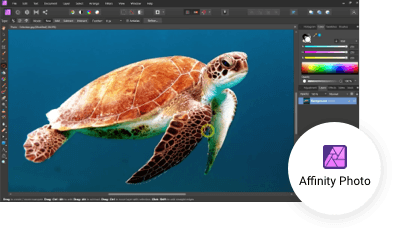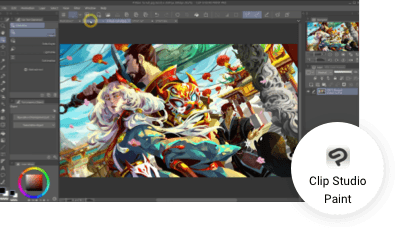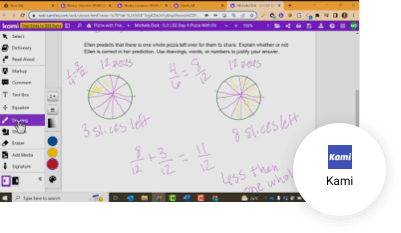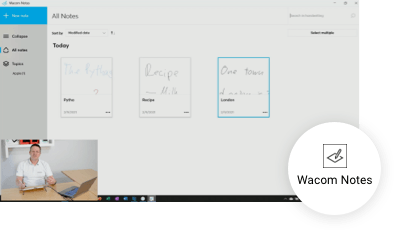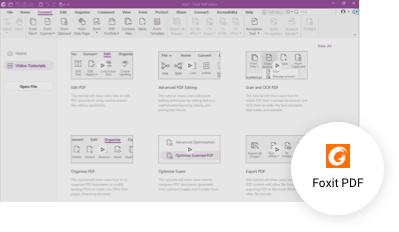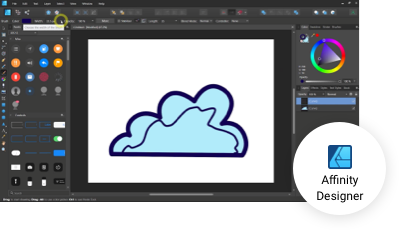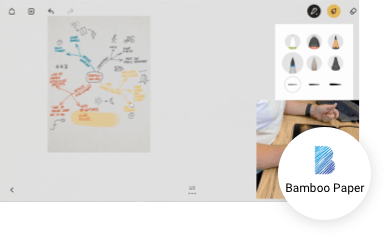在 Chromebook 開始使用你的 Wacom One 數位板。
如果你使用的不是 Chromebook,請按下方的作業系統按鈕。
設定你的 Wacom One 數位板

1. 連接
將裝置連接至電腦。

2. 註冊裝置
建立 Wacom ID 或登入並註冊你的產品,以取得產品附贈的軟體、加入社群並探索更多內容。
掃描裝置背面的 QR 碼以不同方式連接 Wacom One 數位板
你還可以使用 USB-C 轉 USB-A 傳輸線(不包含提供)將 Wacom One 數位板連接到 USB-A 連接埠。
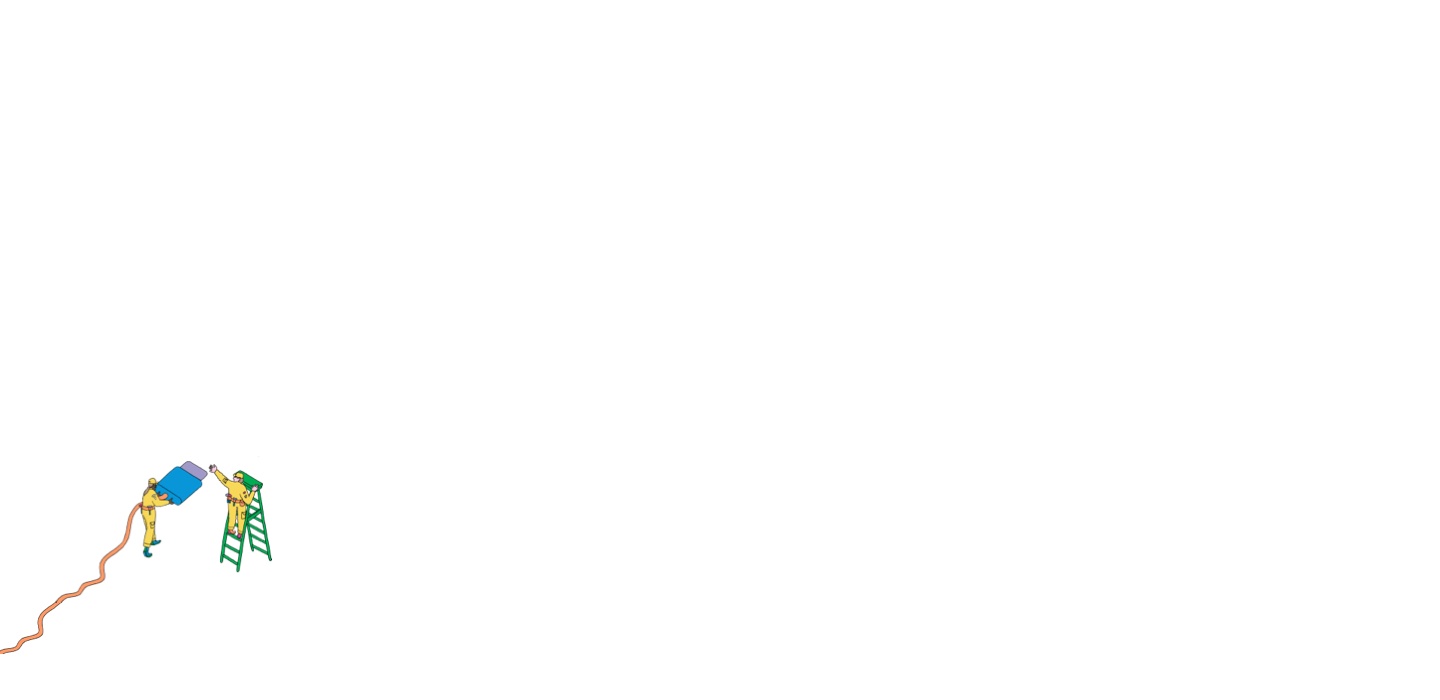
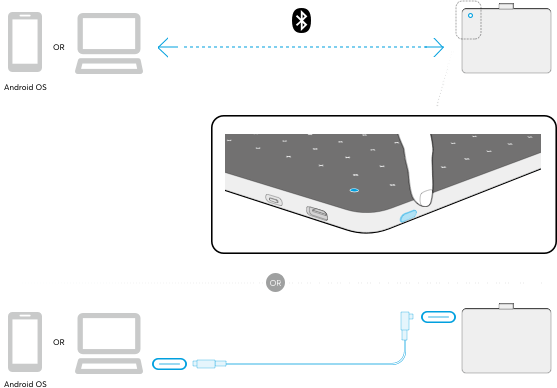
熟悉 Wacom One 數位板
瞭解更多配件資訊
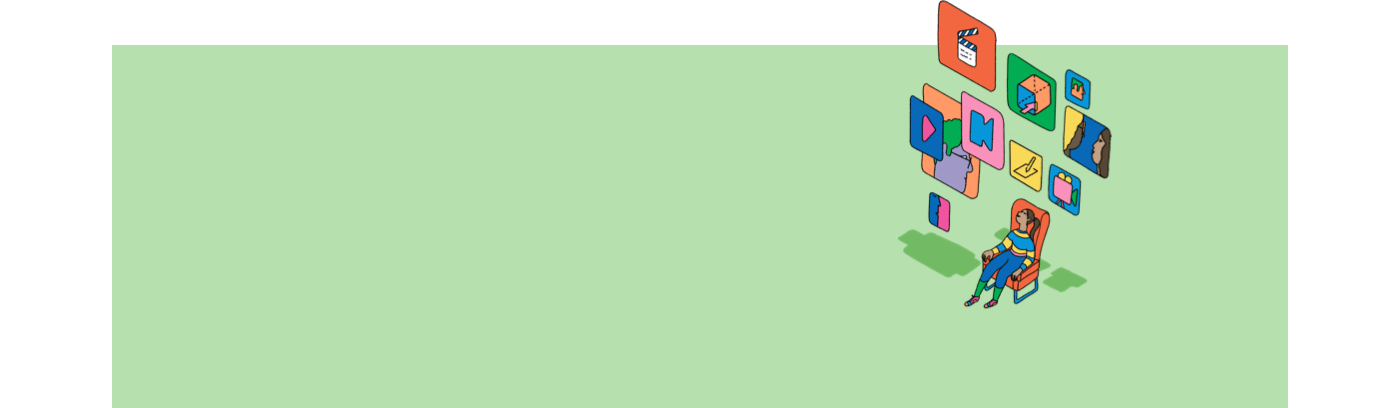
我們隨時為你效勞
希望你設定 Wacom One 時既簡單又順利。但如果你真的碰到任何問題,我們的常見問題以及客戶支援團隊都會隨時解決疑難雜症。
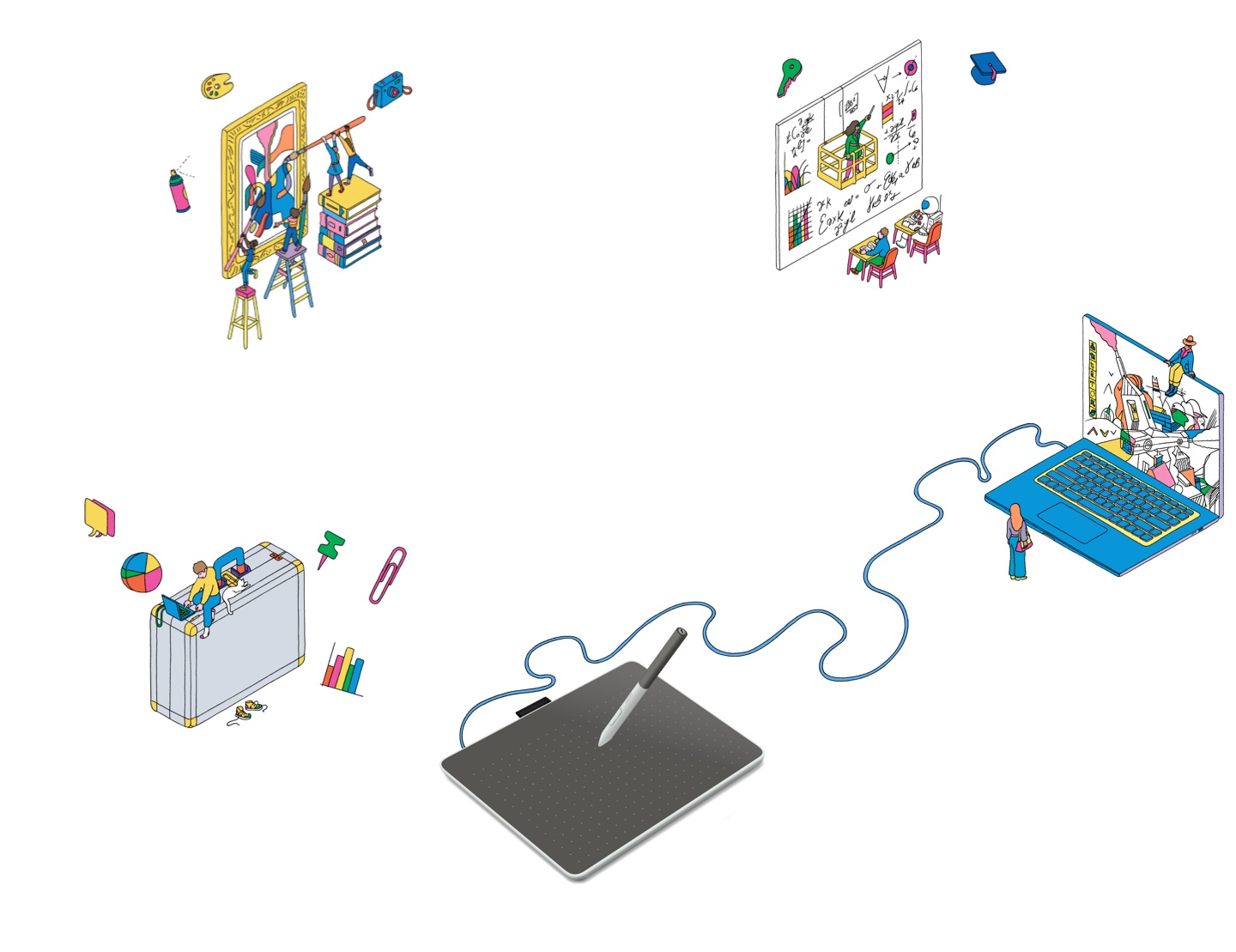
設定完畢後,你還可以探索更多
获得附赠的软件福利、观看在线教程视频等
Wacom One 助你探索新机遇
Windows
MacOS
Chromebook
Android
Wacom One 數位板可用於多種不同類型電子裝置的數位筆輸入,無論是 Windows、macOS 或 Chrome OS 作業系統的電腦,或 Android 智慧型手機和平板電腦都能勝任。選擇您其他裝置的作業系統,瞭解如何為其設定安裝 Wacom One 數位板。

加入我们的社区,从 Wacom 了解更多信息
配件
Wacom One Wacom One 數位筆 (白/灰)
適用於所有 Wacom One 型號的 Wacom One 數位筆。包括可拆卸背蓋,讓你可以選擇其他可用顏色的背蓋混搭。
Wacom One 攜行袋
帶著 Wacom One 和筆記本電腦出門時,時尚有型且保護滿分。口袋和夾層讓你在外出時也能井井有條。
Wacom One 數位筆標準筆芯 10 支裝
備用 Wacom One 數位筆標準筆芯 適用於Wacom One數位筆 (CP932303B2Z) 10支裝
Wacom One 數位筆用力筆芯 10 支裝
備用 Wacom One 數位筆用力筆芯 適用於Wacom One數位筆 (CP932303B2Z) 10支裝
Wacom One 數位板 S/M USB-C 轉 C 傳輸線
備用 USB-C 傳輸線 (1M),適用於 Wacom One 數位板小型 (CTC4110WL) 和中型 (CTC6110WL)
USB-C 轉 USB-A 傳輸線
USB-A 轉 USB-C 傳輸線 (2M),適用於 Wacom One 數位板小型 (CTC4110WL) 和中型 (CTC6110WL)
你还有其他 Wacom 设备吗?
点击下方链接了解如何设置。